Este es un tutorial sencillo para principiantes en el que se intenta explicar de la forma mas simple los principales comandos.
El lenguaje batch no es muy difícil pero para personas que se estén iniciando puede resultar un poco complicado así que intentare explicarlo de la forma mas sencilla posible.
¿Qué es batch?
Un archivo batch es un archivo de texto sin formato guardado con la extensión bat y que contiene un conjunto de ordenes llamadas comandos de DOS.
en resumen un archivo batch es un archivo de texto en el que se a escrito un conjunto de códigos que van a ser ejecutados de forma lineal (ya lo irán entendiendo con ejemplos mas adelante) y ese archivo de texto debe ser guardado con la extensión .bat, es decir un nombre cualquiera.bat ej: nombredelarchivo.bat
Es muy útil para automatizar tareas, por ejemplo un programa que nos abra todas las herramientas que necesitamos para trabajar en un determinado proyecto, de esta forma cada vez que queramos trabajar solo tendremos que pulsar un botón y no hará falta abrir una a una todas las aplicaciones necesarias, pero su utilidad no se queda en esto, todo hacker debe conocerlo, especialmente su equivalente en linux: los scripts de bash.
La terminación bat viene del propio nombre del lenguaje (batch) que debido a que las extensiones de archivos (.bat, .exe, .txt etc) solo pueden tener 3 letras quedo reducido a eso.
PARTE 1
Lo primero que debemos hacer es abrir un archivo de texto y guardarlo con un nombre seguido de .bat tal como expliqué anteriormente en ese archivo vamos a poner nuestros comandos.
Empecemos quitando el eco, para eso escribimos: @echo off
@echo off
pause
exit
Si no sabes lo que es el eco prueba a quitar @echo off y verás lo que pasa.
Pause sirve para hacer una pausa en la secuencia (pulsa una tecla para continuar)
y exit sirve para finalizar
Bien ahora vamos a continuar con otro código: el echo y el echo. (nótese el punto)
El echo sirve para escribir algo en pantalla por ejemplo echo hola escribiría hola en la pantalla
y echo. sirve para dejar un espacio
@echo off
echo.
echo Hola TodoHacker
echo.
echo Como estas?
pause
exit
Prueba a ponerlo y comprueba lo que pasa
Es muy importante que vayas entendiendo todo esto paso a paso sino se irá complicando bastante.
Ahora vamor a ver una variacion del pause: pause>NUL, sirve para hacer una pausa sin poner nada en la pantalla podéis probarlo sustituyendo pause por pause>NUL en los códigos anteriores
Esto lo vamos a utilizar para poner nosotros el mensaje que queramos en vez del «pulsa una tecla para continuar»
y lo vamos a hacer poniendo algo seguido de pause>NUL veréis el efecto
@echo off echo.
echo Pulsa una tecla para ir a la siguiente parte del tutorial de todohacker.com
pause>nul
echo.
echo Bienvenido a la segunda parte del tutorial echo. echo Pulsa una tecla para salir
pause>nul
exit
PARTE 2
El comando cls sirve para borrar la pantalla.
@echo off
echo.
echo Pulsa una tecla para ir a la siguiente parte del tutorial
pause>nul
cls
echo.
echo Bienvenido a la segunda parte del tutorial de todohacker
echo.
echo Pulsa una tecla para salir
pause>nul
exit
Este es muy sencillo, ejecútalo y te darás cuenta de su utilidad.
Ahora vamos a pasar a las variables, algo que tienen casi todos los lenguajes de programación y que, como verás, te da infinitas posibilidades.
Una variable es un nombre que designa un valor y como su nombre indica puede variar. Gracias a esto podemos guardar valores y darles nombre.
Para poner una variable debemos escribir se nombrevariable= valor. ej: set nombre= pepito
y para referirnos a esa variable debemos escribir el nombre de la variable entre %% ejemplo: hola %nombre%
@echo off
set nombre= Pepito
echo.
echo Hola %nombre%
echo.
pause
exit
Es muy fácil pero es importante que lo entiendas, por que en esto se basa todo lo que viene a continuación, si te estas preguntando por que es realmente importante, ahora vas a verlo.
Ahora vamos a hacer que podamos poner nosotros mismos la variable, es decir que la persona que usa el programa puede asignar un valor.para eso en vez de poner set debemos poner set/p
ej: set/p nombrevariable= valor
@echo off
echo.
set/p nombre= ¿Como te llamas?
cls
echo.
set/p años= ¿Cuantos años tienes?
cls
echo.
echo Hola %nombre% tienes %años% años.
echo.
echo Pulsa una tecla para salir.
pause>nul
exit
Una vez entendido esto vamos a empezar a utilizar las variables por ejemplo para hacer operaciones con ellas.
Para eso utilizaremos set/a. es como el set/p pero no se muestra en pantalla y realiza operaciones, porcentajes, sumas, restas etc.
Estos son los signos que podemos utilizar:
+ para sumar
– para restar
* para multiplicar
/ para dividir
Y lo vamos a expresar así:
@echo off
echo.
set/p numero1= Dime un numero
cls
echo.
set/p numero2= Dime otro para sumar al anterior
cls
set/a suma= %numero1% + %numero2%
echo.
echo %numero1% + %numero2% = %suma%
echo.
echo Pulsa una tecla para salir.
pause>nul
exit
PARTE 3
En esta parte del tutorial vamos a aprender a trabajar con if, if not, else y goto.
If sirve para expresar una condición. Es decir si pasa esto entonces haz esto. Para ello vamos a utilizar la siguiente estructura: if condición acción
ejemplo: if %variable%==4 echo bien!! esto quiere decir que si el valor de la variable es igual a cuatro entonces escribe «bien!!»
Las distintas condiciones que podemos comprobar con un if en batch son las siguientes: (operadores)
if variable==valor (para expresar si la variable es igual a valor haz esto)
if variable LSS valor (para expresar si la variable es menor a valor haz esto)
if variable GTR valor (para expresar si la variable es mayor a valor haz esto)
if variable LEQ valor (para expresar si la variable es menor o igual haz esto)
if variable GEQ valor (para expresar si la variable es mayor o igual haz esto)
if not se utiliza igual que if pero expresa todo lo contrario ej:
if not variable==valor (para expresar si la variable NO es igual a «valor») y lo mismo con el resto de condiciones vistas arriba.
@echo off
echo.
set/p variable= ¿Cuanto son 2 + 2?
cls
echo.
if %variable%==4 echo bien!!
echo.
pause
exit
Aquí también se podría utilizar el goto que sirve para enviar la lectura de comandos a otro sitio del bat por ejemplo if variable==valor goto correcto, después mas abajo pondríamos una «etiqueta» con ese nombre después de dos puntos ej: :correcto así quedaría: si variable es igual a valor entonces ir al menú «correcto» y en el ya escribiríamos lo que queramos con un ejemplo lo vas a entender mucho mejor.
@echo off
echo.
set/p variable= ¿Cuanto son 2 + 2?
cls
echo.
if %variable%==4 goto correcto
echo.
:correcto
echo bien!!
pause
exit
En este caso no tendría mucho sentido pero cuando tenemos más variables y muchas opciones a elegir es esencial útil ya lo iréis viendo
Este ejemplo indicaría que si la respuesta a la pregunta «¿cuanto son 2+2?» es 4 entonces escribe bien!!
pero ¿qué pasa si la respuesta no es esa? pues para eso sirve else, se utiliza así:
if variable==valor goto correcto else goto incorrecto esto significaría que si la respuesta es 4 entonces escribe bien pero si la respuesta es cualquier otra cosa escribe mal!!!
@echo off
:inicio
echo.
set/p pregunta= ¿cuanto son 2 + 2?
cls
echo.
if %pregunta%==4 goto correcto else goto incorrecto
:incorrecto
echo.
echo Mal!!
echo.
echo Vuelve a intentarlo
pause
cls
goto inicio
:correcto
echo.
echo Bien!!
echo Pulsa una tecla para salir de este ejemplo de www.todohacker.com
pause>nul
exit
He añadido lo de inicio por que así si es incorrecto vuelve a empezar.
Una vez que hemos llegado hasta aquí si lo habéis entendido podréis hacer cosas como esta:
@echo off
:inicio
echo.
set/p variable= ¿cuanto son 2 + 2?
cls
echo.
if %variable%==4 goto correcto else goto incorrecto
:incorrecto
echo.
echo Mal!!
echo Intentalo de nuevo
pause
cls
set/p variable1= ¿Cuanto son 5 - 3?
cls
if %variable1%==2 goto correcto else goto incorrecto1
:incorrecto1
echo.
echo Mal!!
echo Intentalo de nuevo
pause
cls
set/p variable2= ¿Cuanto son 4 * 4?
cls
echo.
if %variable2%==16 goto correcto else goto incorrecto2
:incorrecto2
echo.
echo mal!!
echo.
echo Intentalo de nuevo
pause
cls
goto inicio
:correcto
echo.
echo Bien!!
echo Presione una tecla para salir de este ejemplo de www.todohacker.com
pause>nul
exit
Te animo a que lo pruebes y te diviertas un rato modificandolo, échale imaginación, no hay limite a lo que puedas hacer 😉
PARTE 4
En esta parte vamos a ver algo muy sencillo, se trata del código de colores de las letras y el fondo de la consola simplemente se expresa con una combinación de números y letras de esta forma:
Primero ponemos color, para indicar que lo que le vamos a decir es el color del la letra y el fondo, y seguidamente debemos poner dos números sin espacio, el primero es el color del fondo y el segundo el color de letra.
Código de colores:
A = Verde claro
B = Aguamarina claro
C = Rojo claro
D = Púrpura claro
E = Amarillo claro
F = Blanco brillante
0 = Negro
1 = Azul
2 = Verde
3 = Aguamarina
4 = Rojo
5 = Púrpura
6 = Amarillo
7 = Blanco
8 = Gris
9 = Azul claro
Sabiendo esto, si queremos que el fondo sea blanco y las letras negras ponderemos color 70 pruebalo tu mismo. Abajo hay unas fotos explicativas.
Ahora otra cosa muy sencilla.
No se si os habéis fijado en la barra de titulo de la terminal, pone por defecto la ubicación en la que nos encontramos, normalmente system32.
Pues esto se puede cambiar poniendo simplemente «title» y el nombre que le queramos poner.
Pondré un ejemplo conjunto para los códigos de color y titulo.
@echo off
title Prueba de color www.todohacker.com
color 70
echo.
echo Bienvenido a la prueba de color del cmd de todohacker.com
echo.
echo Pulsa una tecla para cambiaer al siguente color
pause>nul
color 4f
pause
exitPrueba a cambiar los colores para entenderlo mejor.


Ahora vamos a ver redireccionamientos, son muy útiles ya lo verás.
Se utiliza > para escribir algo y >> para añadir algo a un documento que ya tenia algo escrito por ejemplo.
Se utilizan así: echo hola>archivo.txt esto escribiría hola en un archivo de texto situado en el directorio en el que nos encontramos, es decir por defecto en el que tenemos guardado el archivo de bat que ejecuta esta orden. Si el dicho archivo de texto con nombre «archivo» no existe lo crea.
@echo off
echo pulsa una tecla para crear el archivo
pause>nul
echo hola, esto es un ejemplo de todohacker.com > archivo.txt
echo archivo creado
pause
exit
Si os fijáis nos crearía un documento de texto en el escritorio (en caso de que el bat este en escritorio) con el nombre de «archivo», y escribiría dentro hola se pueden crear otro tipo de archivos, modificando la extensión, .txt, .bat etc.
Pero que pasaría si en el archivo queremos escribir mas lineas? en ese momento es cuando utilizamos el >>. si tenemos un documento de texto que pone hola y le decimos que escriba otra cosa así: echo que tal? > archivo.txt, lo remplazaría, es decir, pasaría a poner que tal? en la primera linea.
Pero si ponemos: echo que tal? >> archivo.txt se añadiría al hola una linea mas abajo. Pruébalo tu msimo, aquí pongo dos códigos de ejemplo para que veas la diferencia.
@echo off
echo hola > archivo.txt
echo.
echo Abre al archivo creado antes de continuar y mira lo que pone
echo Cierra el archivo y continua
echo.
pause
cls
echo que tal? > archivo.txt
echo.
echo Fijate en el archivo creado, pondra que tal? "hola" se ha borrado.
echo.
pause
exit
@echo off
echo hola > archivo.txt
echo.
echo Abre al archivo creado antes de continuar y mira lo que pone
echo Cierra el archivo y continua
echo.
pause
cls
echo que tal? >> archivo.txt
echo.
echo Fijate en el archivo creado, "pondra que tal?" despues de hola, no ha borrado nada.
echo.
pause
exit
Es posible que te hayas dado cuenta de algo, y es que esto es lo mismo que usamos para el pause>NUL. Efectivamente lo que estamos haciendo es redireccionar el texto por defecto a un archivo llamado «NUL», en teoría windows no debería crear este archivo, pero se que a veces lo crea, en todo caso no es un problema demasiado grave.
Espero que se haya entendido todo, la parte de las redirecciones es muy importante por que nos va a servir varias pruebas que hagamos posteriormente en creación de virus y scripts automáticos.
PARTE 5
En la anterior parte hemos aprendido a crear archivos, en esta vamos a aprender como ejecutarlos, borrarlos, copiarlos, cambiar sus atributos etc.
Empecemos por ejecutarlos.
Retomemos el ejemplo anterior en el que creamos un archivo de texto con dos lineas, bueno pues ahora vamos a ejecutarlo y a borrarlo.
@echo off
echo hola, esto es un ejemplo de todohacker.com > archivo.txt
echo.
echo abre al archivo creado antes de continuar y mira lo que pone
echo cierra el archivo y continua
echo.
pause
cls
echo que tal? >> archivo.txt
echo.
echo fijate en el archivo creado, "pondra que tal?" despues de hola, no ha borrado nada.
echo.
pause
exit
Para ejecutar un archivo utilizaremos el comando start y para borrarlo el comando del acordaos de especificar siempre la extensión.
@echo off
echo hola, esto es un ejemplo de todohacker.com > archivo.txt
pause
echo que tal? >> archivo.txt
echo.
echo El archivo se acreado
echo.
echo Ahora vamos a ejecutarlo (abrirlo)
pause
start archivo.txt
cls
echo.
echo bien puedes cerrar el archivo por que vamos a borrarlo
pause
del archivo.txt
cls
echo.
echo Archivo borrado con esto se puede borrar cualquier archivo, solo hay que saber el nombre 😀
pause
exit
Al comando del se pueden añadir distintas letras para que funcione de distinta forma:
del/f Modo force. Borra incluso los archivos de solo lectura
del/s Borra también los subdirectorios.
del/p Pide confirmación
del/q Modo silencioso. No pide confirmación en ningún caso
Se pueden utilizar varios en el mismo del
por ejemplo: del/f/p archivo.txt
borraría el archivo aunque fuese de solo lectura y pediría confirmación
Por supuesto para el comando del también se puede especificar la ruta del archivo si este no estuviera en el mismo directorio
ej: del c:/ruta/correspondiente/archivo.txt
Ahora vamos con el comando cd que utilizaremos para cambiar el directorio general de la terminal, es decir, si el archivo bat esta en el escritorio la terminal estará en ese directorio por defecto y para cambiarlo utilizaremos el mencionado cd.
Por ejemplo si queremos crear el archivo txt del ejemplo en mis documentos en vez de en el escritorio podriamos escribir la ruta cada vez que nos refiramos al archivo pero es mas sencillo si cambiamos el directorio actual de la terminal para que siempre se dirija allí.
Para ello escribiremos: cd C:\Documents and Settings\Propietario\Mis documentos (los nombres de los directorios pueden cambiar según el ordenador)
y todo lo que creemos o eliminemos sin especificar la carpeta lo hará en mis documentos
También podemos escribir:
cd..(con los puntos) e irá al directorio superior es decir, si estamos en mis documentos se trasladará a propietario, en el caso del ejemplo
o cd \\ y se trasladara a la raíz del directorio. en este caso C:
Llegados a este punto tienes los conocimientos necesarios para continuar aprendiendo por tu cuenta a partir de experimentación y experiencia, voy a nombrar algunos comandos más:
rd borra un directorio de raíz solo tenemos que especificar la ruta del directorio y borra todo lo que tenga dentro, carpetas, mas archivos, etc.
format formatea una unidad por ejemplo format k: formatearía un pendrive externo o le que tengamos en esa unidad, o format c: (ya podéis imaginaros lo que hace)
taskkill termina un proceso como por ejemplo el skype muy útil para bromas ej: taskkill Skype.exe cerraría el skype. Puedes ver los procesos que tienes activos pulsando ctrl+shift+esc. (shift es la tecla que esta sobre el ctrl de mayusculas.)
shutdown también es muy útil para bromas y según lo que lleve detrás significa una cosa u otra:
-p Apaga el equipo local sin tiempo de espera ni advertencia.
-h Hiberna el equipo local.
-l Cierra la sesion.
-g Cierra la sesion y reinicia el equipo
-s Apaga el equipo.
-r Reinicia el equipo.
-e Documenta la razón del cierre inesperado de un equipo.
-m \\equipo Especifica el equipo de destino. (explicado mas abajo)
-t xxx Establece el período de tiempo de espera antes del cierre en xxx segundos.
-c «comentario» Comentario acerca de la razón del reinicio o apagado.
-f Fuerza el cierre de las aplicaciones sin advertir previamente a los usuarios.
-a Cancela el apagado.
(nota: Estas opciones solo están disponibles a partir de windows 7, en versiones anteriores solo tenemos -s, -r, -t, -a, -c)
Esto es básicamente lo que utilizo en el titorial de crear un minivirus pero de forma mas sencilla
un ejemplo
shutdown -s -t 60 (tiempo en segundos) -c virus intrusion
Cuando se ejecute pondrá una cuenta atrás de 1 min, pondrá el mensaje de: «virus intrusion» y se apagará
para cancelar la cuenta atrás debemos poner shutdown -a, se puede poner directamente en inicio, ejecutar (simbolo de windows + R) y se cancelara automáticamente.
msg * es otro comando muy útil para bromas hace que salga un mensaje de windows con el texto que le pongan
Por ejemplo: msg * atención su sistema contiene software ilegal estamos enviando la información al FBI
Ahora aprenderemos a utilizar el comando copy que como su nombre indica sirve para copiar archivos.
Se utiliza de este modo copy ruta del archivo que queremos copiar «ruta del directorio donde lo queremos copiar incluyendo el nuevo nombre del archivo.
Ejemplo: si queremos copiar un archivo que se llama cosa.txt de el directorio del escritorio a mis documentos, pondremos: copy C:\Documents and Settings\Propietario\Escritorio\cosa.txt «C:\Documents and Settings\Propietario\Mis documentos\cosa2.txt
y por último para cambiar los atributos de un archivo utilizaremos attrib
arttrib+ nombre del archivo o ruta, mostraría los atributos del archivo.
Los atributos son solo lectura, oculto, sistema
Para cambiarlos utilizaremos:
r => Lectura. Solo lectura con +r, normal con -r
h => oculto. Se activa con +h y desactiva con -h
s => Sistema. Se activa con +s y desactiva con -s
ej:attrib +h se pondría oculto como atributo
Aquí concluye este tutorial, estos son los comandos mas básicos que me ha parecido importante mencionar, hay que decir que he obviado cosas que podrían considerarse importantes, como por ejemplo los bucles, pero este tutorial tenia la misión de ser una introducción, y no me ha parecido conveniente extenderlo mas, ahora es tu misión continuar aprendiendo, lo más importante ya lo sabes y ahora el limite es tu imaginación.
Solo me queda para concluir mencionar un modo de nombrar a los archivos en general
para ello utilizaremos el * que nombra a cualquier archivo es decir si decimos:
del archivo.* borraria todos los archivos que se llamen «archivo» sean de la extensión que sean
del *.txt borraría todos los archivos de texto se llamen como se llamen
del a*.txt borraría todos los documentos de texto que empiecen por a
del nombre.d* borraría todos los archivos que se llamen «nombre» y que su extensión empiece por d como doc o dat
También podemos utilizar ? se usa igual que * pero sustituye a una única letra
ej: del pan?l.txt boraria todos los archivos de texto que empezasen por pan siguiese una letra cualquiera y terminase en l por ejemplo panel, panal etc.
Espero que hayan entendido todo. Cualquier duda que tengan por favor pongan un comentario y se responderá con mucho gusto.
Si quieres puedes poner en una ventana de terminal help y saldrán todos los comandos, por supuesto TODOS los comandos mencionados aquí se puede escribir directamente en la ventana de terminal sin necesidad de crear un archivo bat.
Este tutorial tiene copyleft de TodoHacker.com si lo usas, pon las fuentes.

Todohacker by 4m1g0 is licensed under a Creative Commons.
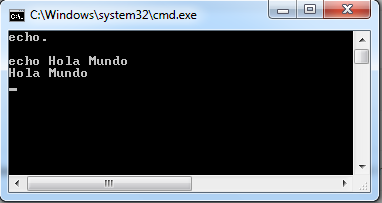
Hello, para lograr ejecutar cada vez que encienda mi pc que código le insertaría
@echo
echo Herramienta de pantalla
echo.
start desk.cpl
Bastara que lo coloques como acceso directo en la carpeta de INICIO, cada vez que inicie windows se ejecutará; es la carpeta que sale cuando oprimes la tecla windows, todos los programas, inicio… suerte.!
Hola , me gustaria si es posible una ayuda , necesito poner a trabajar en windows xp un sistema que trabaja en windows 98, como lo puedo poner a trabajar en *.bat , cuales serian los comandos necesarios para ponerlo igualmente a trabajar sin dificulta estoy necesitando una ayuda por ello me e puesto a estudiar e investigar del tema.
Ok, muy educativo este tutorial, mucha andragogia, sería muy bueno continuar con otros tutoriales cada vez más avanzados, gracias por el tiempo y la dedicación.
Hola me gustaria que me ayudaras, tengo este codigoe n un .bat
pero cuando lo ejecuto me solicita la confirmacion de si=s o no=n
y me gsutaria dejarlo en una tarea programada que seimpre sea si
set rta=s
net session /delete
set %rta%
EXIT
esta genial este tutorial con las bases del batch ojala se pudiera la segunda parte me gusta la informática y con esto empezare a practicar mas. saludos
exito crack
Hola, estoy queriendo programar con archivos bat batch, ya se agregarle color a los script y algunas otras cosas mas, pero quisiera ver si hay algun codigo para que este archivo bat se abra en ventana centrada, ya que se abre muy movido. De antemano gracias
proba con el comando mode /? y vas a ver muchas formas de encuadrar la pantalla del cmd en tu pantalla yo uso el comando «mode 180 » antes de cualquier otro comndo para que se vea el cmd a pantalla completa 😀
buenas tardes esta genial el tutorial pero alguien me podria apoyar con lo siguiente estoy haciendo un menu el cual necesito saber que comando necesito para borrar los archivos temporales (temp) a un no consigo hacer que se ejecute
esto es lo que tengo
dir C:\Windows\Temp
del /p C:\Windows\Temp\
@echo off
cd «C:\Windows\Temp»
del/f/s/p tree
exit
C:
del C:\Windows\Temp\*
.* /P
Intenta con esto
Buenas tardes, me podrías ayudar, al momento de ejecutar un codigo de msg para chat con otro usuario en red me acepta palabras cortas como «hola» pero al momento de escribir una palabra mas larga como «hola papa como estas» se produce un error y se sale emitiendo un mensaje que dura 1segundo «no se esperaba (papa)»
Ejem:
«%msg%»
Si lo pones entre comillas si te dejara porque lo interpretara como texto, así no habrá problemas con oraciones o palabras.
hola soy nueva, tengo pocos conocimientos de .bat
tengo un script que copia las líneas de un fichero Muestras.txt que contengan la palabra Azul y las guarda en Colores.txt, pero mi fichero Muestras.txt va creciendo cada varios minutos (se le añaden líneas nuevas) y necesito que mi script se ejecute en bucle y cada vez que lea Muestras.txt lo haga a partir de la última línea que leyó para que agregue solamente las nuevas líneas a Colores.txt.
mi script ahora mismo es este
@echo off
setlocal enableextensions enabledelayedexpansion
for /f «tokens=*» %%i in («Muestras.txt») do (
goto Buscar
)
:Buscar
type Muestras.txt | find /i «Azul» >> Colores.txt
endlocal
espero que alguien me pueda ayudar llevo varias semanas tratando de lograrlo.
interesante …
Para mi que también soy nuevo
hola
me podrian ayudar?
nose como ejecutar el scandisk estoy usando notepad
espero me puedan ayudar
@echo off
SET /P HDD=Por favor digita la letra de la unidad a comprobar:
CHKDSK %HDD%: /X /F /R /B
pause
exit
Recuerda que puedes cambiar los parámetros del CHKSDK y ya no se llama SCANDISK.
Espero te sea de ayuda
Podrá alguien ayudarme con código para oprimir la tecla «shif» y «f» al mismo tiempo…
buena tarde
como podria borrar una carpeta sin que tenga encuenta todo el nombre tal como se hace con los archivos pero con las carpetas no funciona
del pan?l.txt boraria todos los archivos de texto que empezasen por pan siguiese una letra cualquiera y terminase en l por ejemplo panel, panal etc
tal cual como tu ejemplo necesito hacerlo pero con directorios o carpetas
gracias
¡Buenas Tardes!
Necesito una linea de comando para copiar y pegar texto automáticamente al ejecutar un archivo en formato .bath pues no logro hacer que funcione.
Les agradeceria mucho si me brindan su ayuda con esto «y los sigo hasta el cielo.»
Amigo buenas noches, muchas gracias por su tutorial, no soy programador pero me gusta mucho lo que hace el bath en Windows. Lo que quiero que me ayudes es que desearía que mi equipo al prender inicie automáticamente la conexión VPN que tengo configurada. Eso es muy fácil si quiero que lo intente una sola vez con el bath; el problema es cuando quiero que reintente y reintente en caso dado que no pueda conectarse bien. El código que utilizo es rasdial «NombreVPn» «user» «pasword» (sin las comas). Y pues meto el bath en la carpeta de inicio. Lo que desería es saber como decirle al bath, que si la condición da un valor malo, vuelva e intente ejecutar el mismo comando como si no haya un final.
Hola 4m1g0 me podrías decir como puedo hacer un bucle con todos los ficheros (.bat) utilizando el comando FOR??
¿Es posible hacer una cuenta atrás que se muestre por pantalla y que al finalizar pase al siguiente comando?
Les paso el código de una agenda desarrollada en batch, comenten que les parece.
@echo off
title ********** AGENDA **********
color 17
MODE CON[:] [COLS=70] [LINES=50]
:agenda
cls
echo.
set dia=%date%
echo ************************ %dia% ************************
echo.
echo ************************* AGENDA *************************
echo.
echo 1- Crear contacto
echo.
echo 2- Ver contacto
echo.
echo 3- Buscar
echo.
echo 4- Modificar
echo.
echo 9- Imprimir
echo.
echo 0- Salir
echo.
echo.
set /p opcion=» Elija la opcion -> »
if %opcion%==1 (goto opcion1)
if %opcion%==2 (goto opcion2)
if %opcion%==3 (goto opcion3)
if %opcion%==4 (goto opcion4)
if %opcion%==9 (goto opcion9)
if %opcion%==0 (goto opcion0)
:opcion1
cls
echo.
set /p nom=»Apellido y Nombre: »
set /p dir=»Direccion: »
set /p tel=»Telefono: »
set /p ocu=»Ocupacion: »
set /p emp=»Empresa: »
echo %nom% %dir% %tel% %ocu% %emp% >> agenda.txt
rem attrib +h agenda.txt
set nom=*
set dir=*
set tel=*
set ocu=*
set emp=*
pause>nul
goto agenda
:opcion2
cls
echo.
for /f «tokens=* delims=, » %%i in (agenda.txt) do (echo %%i)
pause>nul
goto agenda
:opcion3
cls
echo.
echo.
echo Buscar un registro
echo.
echo.
set /p palabra=»Registro a buscar… »
cls
echo.
find /i «%palabra%» «agenda.txt»
pause>nul
goto agenda
:opcion4
cls
echo.
echo.
echo Modificar palabra
echo.
echo.
set /p pala1-o=» Cambiar palabra ->»
set /p pala1-n=» por esta otra ->»
set pal1-old=%pala1-o%
set pal1-new=%pala1-n%
set file=agenda.txt
echo.
echo.
echo texto Original
echo ————–
type %file%
echo ————–
for /f «tokens=*» %%a in (%file%) do call :wri %%a
type «%file%.bak» > «%file%»
del /f /q /a «%file%.bak»
echo.
echo.
echo texto modificado
echo —————-
type %file%
echo —————-
pause
goto :agenda
:wri
set lin=%*
call set lin=%%lin:%pal1-old%=%pal1-new%%%
echo %lin%>>»%file%.bak»
goto :eof
:opcion9
Notepad.exe «agenda.txt»
rem Notepad.exe /p «agenda.txt» agregar /p
rem si quieren que vaya directamente a la impresora
goto :agenda
:opcion0
echo.
echo.
echo.
echo.
echo ________________
timeout /t 1 >nul
echo [ ]
timeout /t 1 >nul
echo [oo CERRANDO LA ]
timeout /t 1 >nul
echo [oo APLICACION ]
timeout /t 1 >nul
echo [o ]
timeout /t 1 >nul
echo [o ]
timeout /t 1 >nul
echo [ alasistemas ]
timeout /t 1 >nul
echo [=_______________]
timeout /t 1 >nul
echo /\
timeout /t 1 >nul
echo ____________________
timeout /t 1 >nul
echo \ooooooooooooooo ooo\
timeout /t 1 >nul
echo \ooooooooooooooo ooo\
timeout /t 1 >nul
echo \ooooooooooooooo ooo\
timeout /t 1 >nul
echo ____==========______
timeout /t 1 >nul
::ipconfig /flushdns
echo.
echo.
echo.
echo.
timeout /t 3 >nul
Maravilloso tutorial, gracias a esto ya se programar en batch!!!
Hola!, tu tutorial estuvo muy bueno la verdad, hice vaqrios comandos divertidos pero…sabes que comando tengo que usar para que todo lo que puse en un archivo .bat se repita en bucle?
@echo off
:bucle
(tu codigo)
goto bucle
no debes escribir el pause o el pause >nul
Hola de nuevo
Tengo una duda: como hago para que cuando el archivo .bat ejecute un comando, tarde ciertos segundos y se cierre?
hola buenas tardes soy nuevo y me pusieron una prueba
nececito un scrip que me diga el contenido de una carpeta
mas o menos tengo la idea de como empezarlo pero no logro que me diga el contenido. me gustaria que me dijera cuantos archivos hay y de que extencion son haci como un organizador me pudieran ayudar por favor
les pongo los comandos que llevo pero es nomas para abrir un directorio no en si el contenido de la carpeta.
Set objShell = CreateObject(«Shell.Application»)
Set objFolder = objShell.BrowseForFolder _
(WINDOW_HANDLE, «Selecciona una carpeta:», NO_OPTIONS)
Set objFolderItem = objFolder.Self
strPath = objFolderItem.Path
objShell.Explore strPath
Simple bro, no te compliques.
@echo off
cd «direccion de la carpeta donde estan los archivos que quieres listar»
dir >lista.txt
pause
exit
creara una lista donde se pone el numero, nombre, extension, fecha de modificacion y mas.
la lista se creara donde pusiste la direccion, puedes moverlo donde quieras con el comando move.
Genial buena informacion.. una hora batallando y que sencillo es crear batchs para abrir mis juegos retro favoritos de PC-Engine
cd C:\Games\Ootake
«Ootake.exe» «C:\ARCADE.82\Ootake\roms\Soldier Blade (Japan).zip»
Hola
Muy bueno todo.
Deseo saber si es posible leer un número de un archivo, luego presentarlo en pantalla, actualizarlo cada hora en pantalla y que tenga una opción para cerrarlo.
hola queria saber como colocar un tiempo de 30 minutos en un bat que copia carpetas con xcopy pero si yo lo ejecuto ,queria que se haga cada 30 m solo desde ya agradecido
Con el «TaskScheduler» de windows puedes definir la partida de un bat o de otros programas.
En castellano se llama «Programador de tareas»
Hola a todos, sabéis como asignar el texto en la casilla Title de un reporte….
Notepad++
%% @Title = «Título» %%%% @DocName = «Reporte_001» %%
en Excel
CONCAT(«echo %%%%@Title= «Título»%%%% @DocName = «»Reporte_001″» %%%%Location: MD2>»».\Reports\» & RTU!AN7 &».trep»»&»;
Hola soy nuevo en el lenguaje de batch y quisiera que alguien me ayudara a decir que es lo que hace exactamente este codigo
@echo off
SET batPath=%~dp0
pushd %batPath%
set scriptsDir=%batPath%
set packagesDir=»%batPath%..\packages»
SET FUSEOPTION=
call «%scriptsDir%\bin\rgdeploy.exe» –verbose %FUSEOPTION% dir=%packagesDir% %*
popd
quiero saber si es una broma o que
muchas gracias por su ayuda
Como puedo mostrar una suma de varios numeros introducios por teclado tomando en cuenta que si se introduce el numero 0 (cero) volvera a solicitar la cantidad de numeros a sumar
creo que va tarde esto pero nesesito ayuda
no se si me entiendas pero en la variable cuando por ejemplo colocamos una variable set por ejemplo
set /P ejemplo= XD==
despues de eso colocamos sentencias
pero hay va mi duda o mi problema y es que
cuando no se coloca nada se sale automaticamente entonces es para solucionar esto
mira asi va quedando mi cacho de codigo
echo ///////////////////////////////// =
echo // …Borrar… // = =
echo ///////////////////////////////// = = =
echo // // = = =
echo // Por favor escriba el // =
echo // // =
echo // Directorio el cual quiere // =
echo // // =
echo // Eliminar.. // =
echo // // =
echo ///////////////////////////////// =
echo.
echo O quires pasar a crear carpetas(«B$») o a navegar
echo por los directorios(«A$»)
echo .
echo por favor escriba la carpeta
set /p borrari= XC ==
if not exist «%borrari%» == goto Delete
if exist «%borrari%»== goto borrar
:Delete
echo.
echo estas en delete
echo.
pause
goto borrar
Necesito ayuda… El pause me funciona pero cuando le doy a una tecla se cierra mi archivo… ¿por qué me pasa esto?
Perdón, era un pause seguido de un cls. Concluí que el cls era el problema, pero aún debo saber por qué. ¿Alguien me ayuda?
Hola, tengo un archivo batch con varias funciones, y entre ellas una que genera un archivo con líneas de texto. El problema es que una de las líneas contiene la palabra «MODE» y al ejecutar la función, en vez de escribir la palabra, ejecuta el comando.
Dejo el código de la función con problemas.
echo LANGUAGE=es>TEST.TXT
echo AUTOUPDATE=False>>TEST.TXT
echo TRACK_ID=>>TEST.TXT
echo FOLDER=%~dp0>>TEST.TXT
echo MainSplitterPos=620>>TEST.TXT
echo FORMAT=False>>TEST.TXT
echo MODE=0>>TEST.TXT >TEST.TXT
El documento se crea correctamente, todas las otras líneas quedan escritas menos la que dice MODE.
Saludos.
Hola mi estimado, espero en verdad puedas apoyarme con mi problema.
hice un sencillo Script.bat de copiado de archivos.
Pero al momento de querer programar una tarea automática en Windows, dice que si se ejecuta la tarea pero no se realiza el copiado de los archivos.
Si pudieras ayudarme te lo agradecería enormemente.
Saludos!.
Buenas.
Estoy intentando sacar el ultimo valor de una cadena de string o variable string. Y luego hacer un for que si el ultimo caracter es un punto lo elimine y deje la variable string igual pero sin el ultimo punto.
Muchas gracias.
He probado:
set ruta2=%ruta2:~-1%
pero no funciona. O puede que me equivocara en algo.
Hola, en primer lugar gracias por la información es super útil y mucho mas agradecido de que el conocimiento se pase de unos a otros, esta genial la comunidad.
Yo tengo un caso y quisiera ver si alguien me pudiera guiar:
Tengo un negocio y todas las mañanas en mi rutina es encender el pc, abrir el whatsapp para escritorio y el programa que uso para meter mis ventas.
Quería hacer que al encender la pc en automatico esos dos programas que son los que más uso se inicien. Esto ya lo logré, ahora el programa que uso para mi ventas me solicita un usuario y un password.
Lo que deseo entonces agregar a mi .bat sería justo, que abra el programa y rellene en automático el usuario y contraseña (que dejaría guardado en una variable), y luego se vaya al botón de entrar , se accione y ya entre al sistema.
Alguien podria guiarme con que comandos se podría realizar?
Gracias de antemano.
Cuando era pequeño tenía algo de conocimiento en batch, pero conforme fui creciendo lo deje de lado y ahora quiero hacer un pequeño proyecto y he olvidado casi todo.
Recuerdo que yo configuraba el tamaño de la ventana, pero ahora por más que busco en internet no recuerdo que comando usaba.
Hola. Buen dia.
Please ayuda, necesito que no me pida confirmación a la hora de instalar un programa.
@echo off
color 1f
Title Instalacion HPSCAN
Goto start
:Start
echo.
echo.
echo ———–instalando HPSCAN————-
echo ——Fiscalia General de la Nacion——
echo.
echo Instalando HPSCAN
echo.
C:\Users\IvanMendoza\Downloads\HPSCAN\HPSCAN\SJ001x64.msi del/q /passive /norestart
echo.
echo.
Se que existe algo que se llama PsExec -u %Username% -p %Password% -accepteula. pero no se como y donde ponerlo en el codigo.
Gracias
SALUDOS , QUE BUENO ENCONTRAR PERSONAS COMO USTED, NECESITO CREAR UN FORMATO DE IMPRESION COMO EL QUE TENIA WINDOWS 98, OSEA TENGO UN SISTEMA QUE FUNCIONA EN LA PERFECION EN ELLO Y EN WINDOWS 8, Y 10 ME IMPRIME PERO NO EN RED Y SE ME A DIFICULTADO NECESITO CREAR ALGO PARA ASI PONERLO EN RED Y IMPRIMIR DESDE TODAS LAS PC.
necesito un bat que mientra una ip este en linea se conecte a una vpn, y si esta fuera de linea se conecte a otra vpn, es decir lo podemos verificar con un ping a una direccion ip, si esta nos devuelve mas de 30% de paquetes perdidos, que se ejecute un script para conectarse a otra vpn.
tu ayuda por favor
Al principio se me hizo difícil lo de las variables por ejemplo para hacer las operaciones con ellas.
Y ya entendí un poco más ya q que se utiliza set/a. es como el set/p para operaciones, porcentajes, sumas, restas
Hola amigos, una duda, se puede crear un bat para que abra una pagina de internet, coloque mis credenciales y seleccione algo en especifico? adicional tambien queria saber si se puede poner un temporizador para que el bat se ejecute a cierta hora
¡Hola! Tengo una duda:
¿Se podría cambiar un archivo .txt a .pdf en batch?
Es que estoy haciendo un código y me vendría genial.
Aquí os lo dejo:
——————————————————————————————-
@echo off
title Instrucciones de Game Launcher
:volv
cls
echo =================================================
echo GAME LAUNCHER
=================================================
echo Bienvenido al instalador de Gama Launcher. Le voy a guiar en la descarga.
pause
echo introduzca el codigo a continuacion
pause
set/p Codigo= Introduzca en codigo de verificacion=
if %Codigo% == 23pahss64 goto continuar else goto volv
:continuar
echo «» >> Juegos.txt
echo «» >> Juegos.txt
echo «» >> Juegos.txt
echo «» >>Juegos.txt
pause
echo Archivo creado=
echo Pulsa una tecla para salir
pause>nul
exit
——————————————————————————————-
Aclaración: no pongo tildes porque no me las acepta.
Bueno yo lo solucione.
En mi caso era el símbolo porcentaje %. Para poder imprimirlo, tan solo hay que marcárlo otra vez seguido. %%. Te devuelve el simbolo %
Prueba a ver si ye funciona con otros símbolos también.
muy buenos dias, tengo un servidor sygnologi en la red, y quiero hacer una rutina que me respalde el contenido de una carpeta de mi ordenador en c raiz a mi servidor sygnologi, el cual tiene una direccion ip para acceder a el.